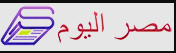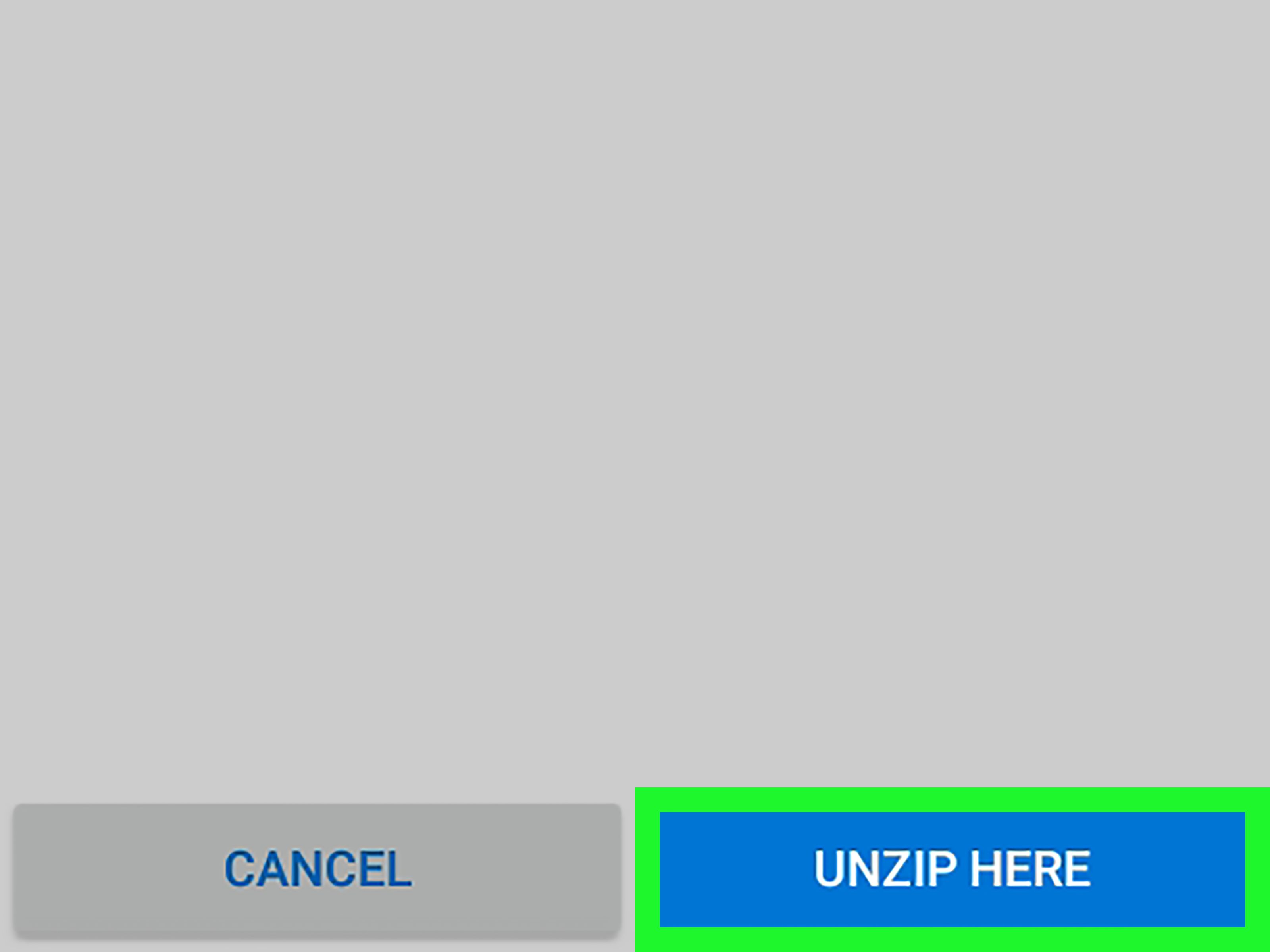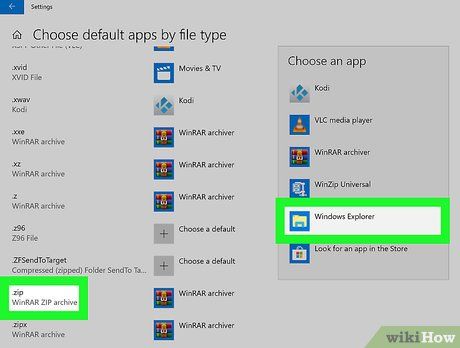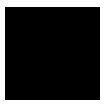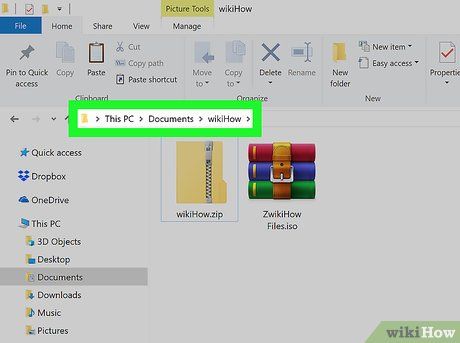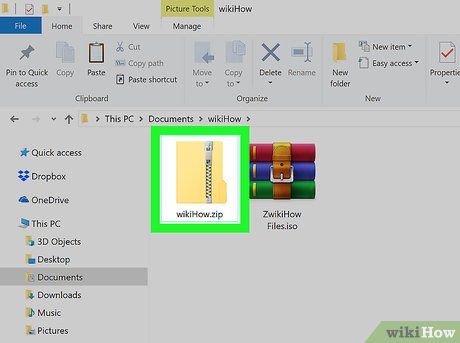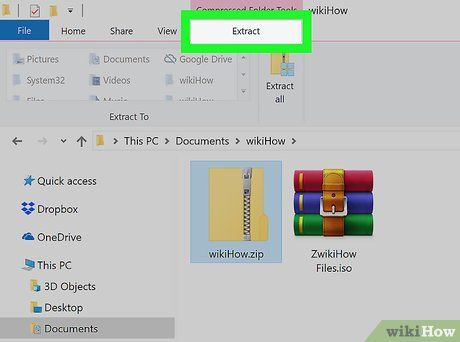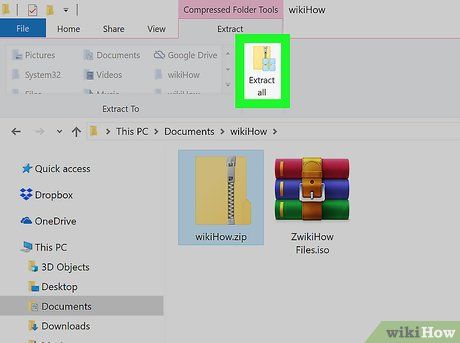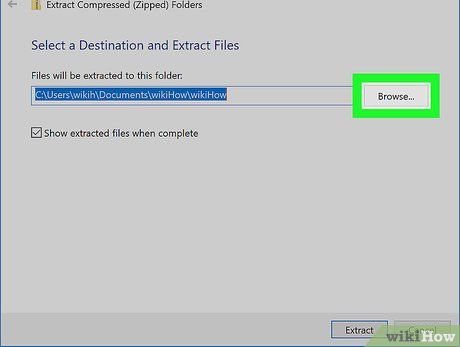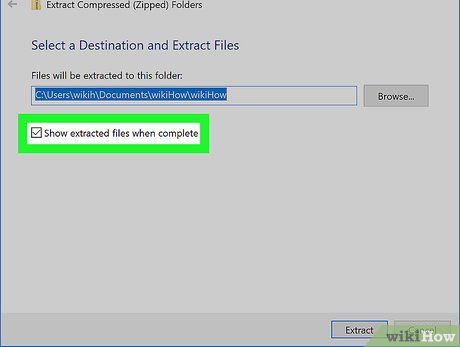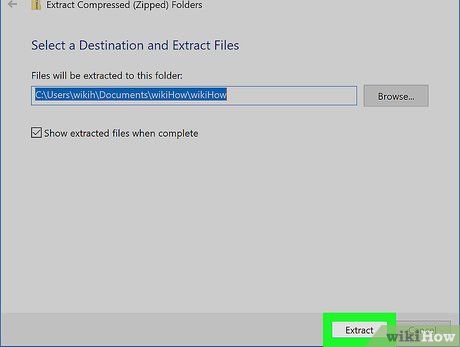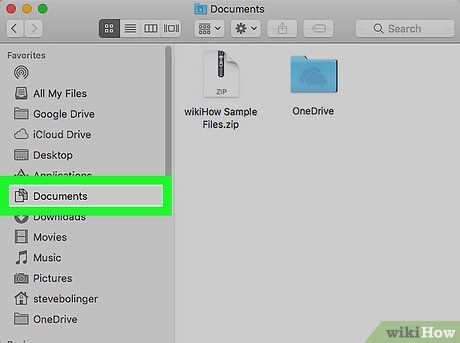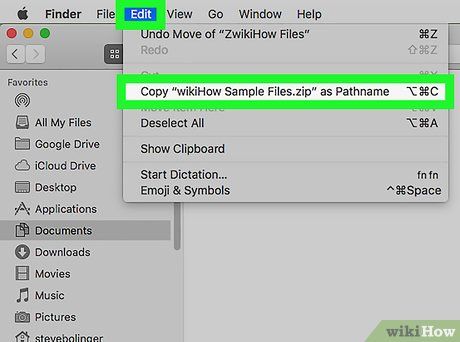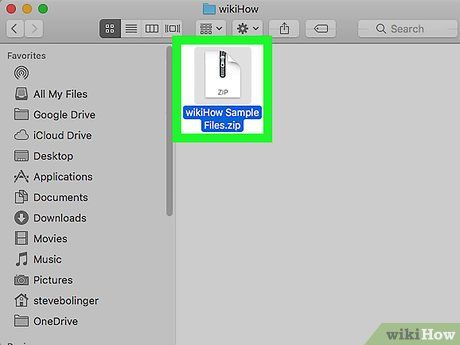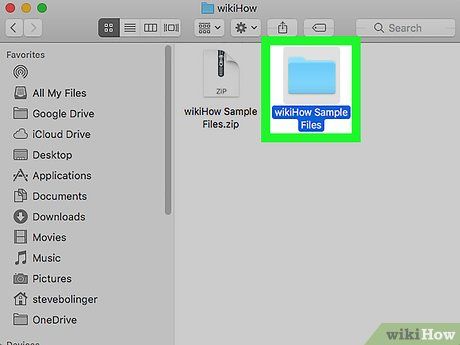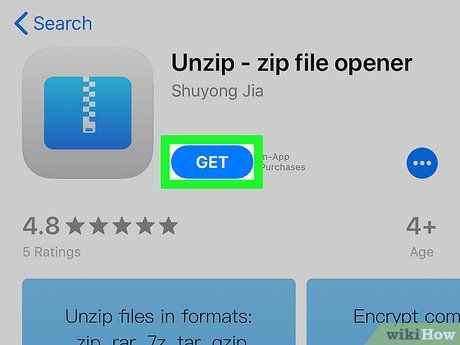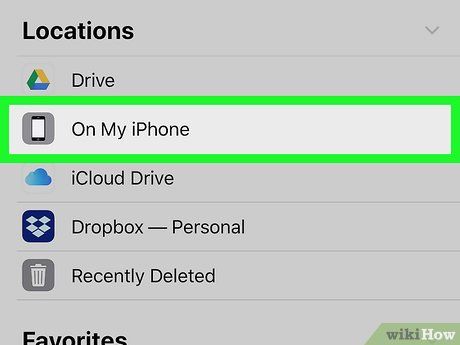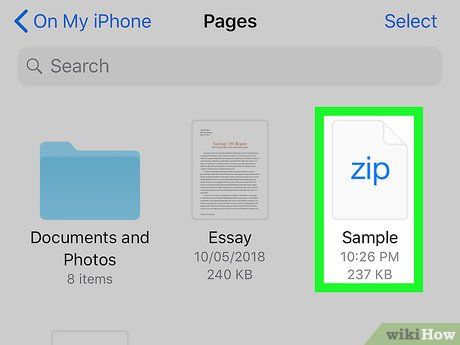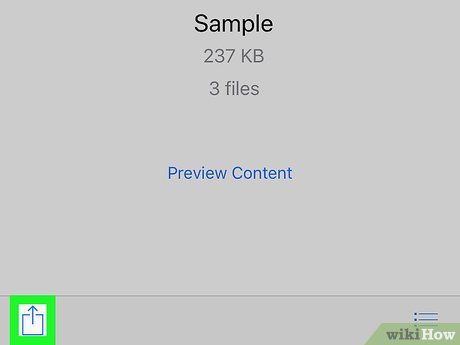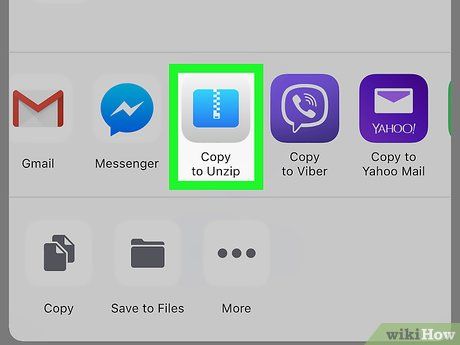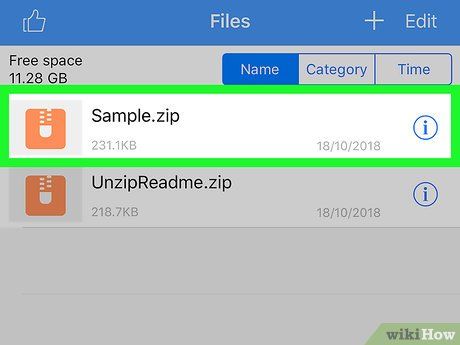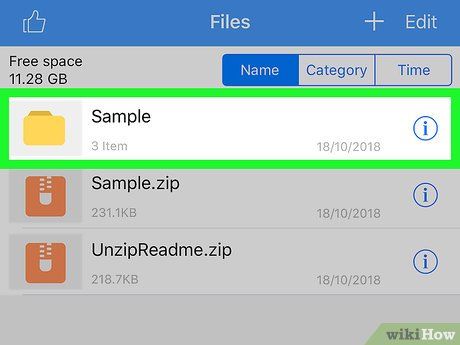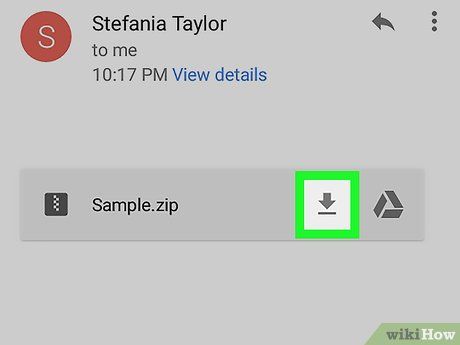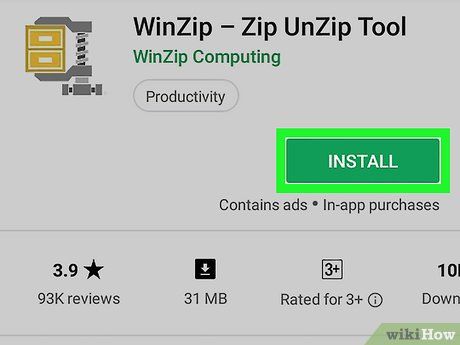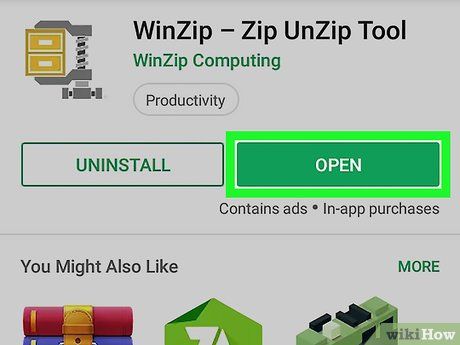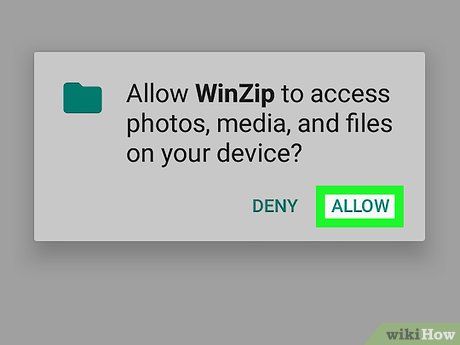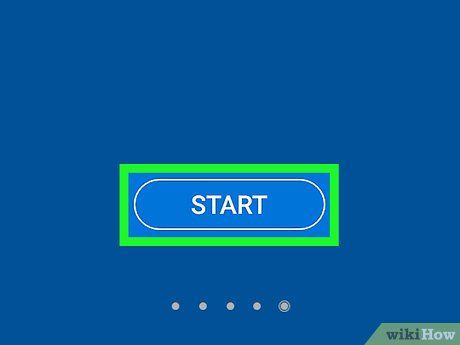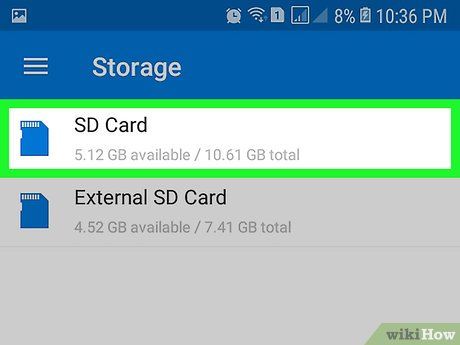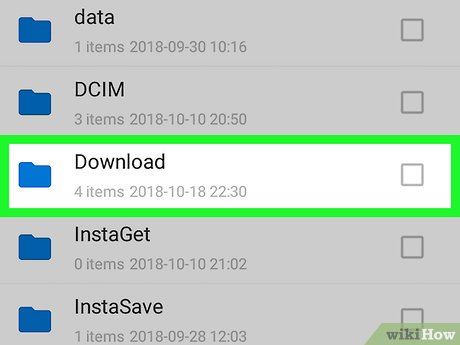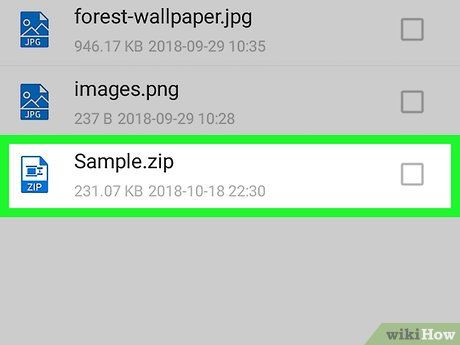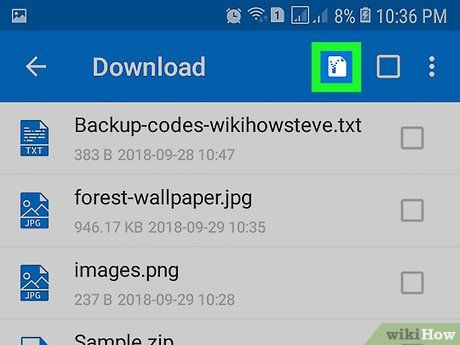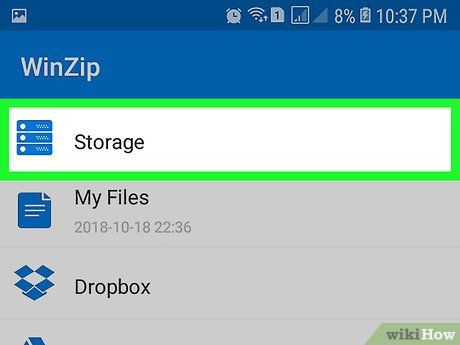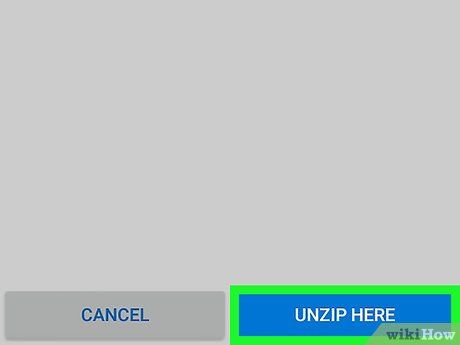شارك في التأليف: فريق عمل ويكي هاو
X
تتعلم في هذا المقال كيفية فتح ملفات زايب (ZIP) المضغوطة واستخراج الملفات منها على جهازك الكمبيوتر أو الهواتف الذكية والكمبيوتر اللوحي. تستخدم تقنية ضغط الملفات لجمع الملفات في ملف واحد بحجم أقل، ومن ثم يسهل تخزينها ونقلها ومشاركتها عبر الإنترنت. لن تقدر على استعراض الملفات المضغوطة والاستفادة منها إلا بعد استخراجها (فك الضغط عنها) وذلك لتحويلها من ملفات بصيغة زايب إلى مجلد وملفات عادية.
الخطوات
طريقة 1
طريقة 1 من 4:ويندوز
- {"smallUrl":"https:\/\/www.wikihow.com\/images_en\/thumb\/a\/aa\/Open-a-Zip-File-Step-1-Version-4.jpg\/v4-460px-Open-a-Zip-File-Step-1-Version-4.jpg","bigUrl":"https:\/\/www.wikihow.com\/images\/thumb\/a\/aa\/Open-a-Zip-File-Step-1-Version-4.jpg\/v4-728px-Open-a-Zip-File-Step-1-Version-4.jpg","smallWidth":460,"smallHeight":348,"bigWidth":728,"bigHeight":551,"licensing":"تأكد أن ملفات زايب تُفتح بواسطة مستكشف الملفات على ويندوز وليس أي برنامج وسيط. حال تثبيتك لأي برنامج من برامج تحرير الملفات المضغوطة على جهازك، مثل: سيفن زايب (7zip) أو وينرار (WinRAR)، سيكون هو الاختيار الافتراضي لتشغيل الملفات بامتداد زايب. تقدر إصدارات ويندوز الحديثة على تشغيل الملفات المضغوطة وفك الضغط عنها في نفس الوقت، لذا يجب إعادة ضبط الخيار الافتراضي لتشغيل الملفات قبل متابعة الخطوات التالية:
- انقر على زر قائمة ابدأ
انتبه: مضمون هذا الخبر تم كتابته بواسطة ويكي هاو ولا يعبر عن وجهة نظر مصر اليوم وانما تم نقله بمحتواه كما هو من ويكي هاو ونحن غير مسئولين عن محتوى الخبر والعهدة علي المصدر السابق ذكرة.